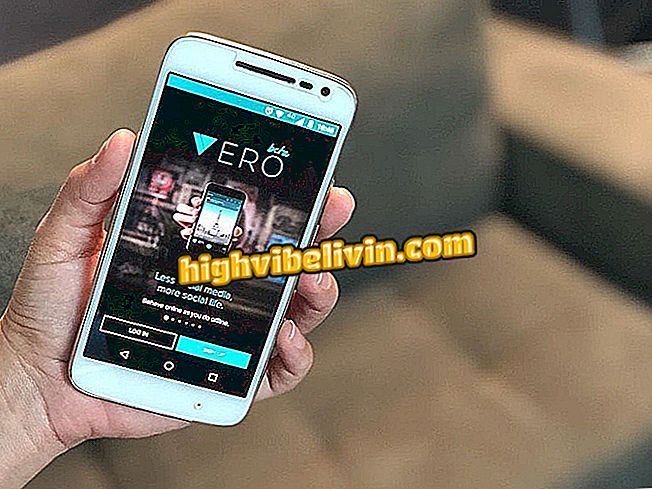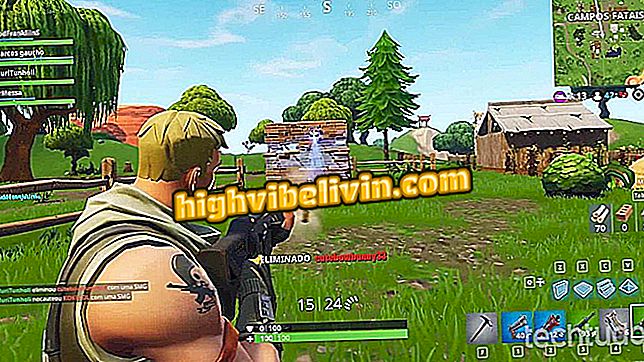วิธีทำข้อความปีใหม่ใน Canva
หากต้องการส่งข้อความปีใหม่และต้องการให้เพื่อน ๆ มีความสุข '2019' ผู้ใช้สามารถใช้โมเดลที่พร้อมของ Canva ได้ เว็บไซต์มีอุปกรณ์ส่งท้ายปีเก่าสำหรับการแก้ไขและบันทึกในคอมพิวเตอร์ของคุณ ด้วยคุณสมบัติฟรีผู้ใช้สามารถเลือกหนึ่งในเทมเพลตและปรับแต่งวลีสิ้นปีให้เพื่อน ๆ ได้ คุณยังสามารถเปลี่ยนแบบอักษรการจัดรูปแบบข้อความและเปลี่ยนสีพื้นหลังเริ่มต้นที่แนะนำในเทมเพลตดั้งเดิมและรวมถึงรูปภาพ
Canva เหมาะสำหรับผู้ที่ต้องการสร้างข้อความสิ้นปีเพื่อแชร์บนเครือข่ายสังคมออนไลน์หรือ WhatsApp เราเพิ่งแสดงวิธีสร้างข้อความคริสต์มาสสำหรับเพื่อน Facebook ที่ใช้เว็บไซต์เดียวกัน ในการใช้งานคุณต้องมีบัญชี Facebook หรือ Google ในเคล็ดลับต่อไปนี้เป็นวิธีสร้างการ์ดปีใหม่ใน Canva และวิธีแบ่งปันข้อความบน Facebook
วิธีสร้างนามบัตรฟรีด้วย Canva

Canva ช่วยให้คุณสร้างข้อความปีใหม่เพื่อแบ่งปันกับเพื่อน ๆ ในเครือข่ายสังคมและผู้ส่งสาร
ต้องการซื้อโทรศัพท์มือถือทีวีและผลิตภัณฑ์ลดราคาอื่น ๆ หรือไม่ รู้ว่าการเปรียบเทียบ
วิธีสร้างการ์ดปีใหม่ใน Canva
ขั้นตอน 1. เข้าถึง Canva ผ่านคอมพิวเตอร์และกดตัวเลือก "การใช้ส่วนตัว";

การดำเนินการเพื่อกำหนดประเภทผู้ใช้ของคุณในบริการออนไลน์ Canva
ขั้นตอนที่ 2 ใช้บัญชี Facebook บัญชี Google หรือที่อยู่อีเมลเพื่อสร้างการลงทะเบียนอย่างรวดเร็วในบริการ สำหรับตัวอย่างนี้เราจะใช้ตัวเลือก "ลงทะเบียนด้วย Facebook"

การดำเนินการเพื่อเข้าถึงบริการออนไลน์ Canva โดยใช้บัญชี Facebook
ขั้นตอนที่ 3 ป้อนคำว่า "สวัสดีปีใหม่" ในแถบค้นหาและกด "Enter" บนแป้นพิมพ์ของคุณ ไซต์ยังมีลิงก์ที่นำไปสู่เครื่องมือตัวเลือกเทมเพลต ในการทำเช่นนี้เพียงคลิกที่ข้อความ "ขอให้คนที่คุณรักมีความสุขปีใหม่ด้วยบัตร";

การดำเนินการเพื่อค้นหาเทมเพลตเกียร์ปีใหม่ในบริการออนไลน์ Canva
ขั้นตอน 4. เลือกหนึ่งในเทมเพลตเพื่อเปิดในหน้าต่างแก้ไขของ Canva;

การดำเนินการเพื่อเลือกเทมเพลตการ์ดปีใหม่ในบริการออนไลน์ Canva
ขั้นตอนที่ 5. เลือกวลีเทมเพลตแล้วพิมพ์ข้อความที่กำหนดเองของคุณ ทำซ้ำขั้นตอนนี้ในพื้นที่ข้อความเทมเพลตทั้งหมด

การดำเนินการเพื่อเริ่มแก้ไขประโยคในเทมเพลตอาร์ตสำหรับปีใหม่ในบริการออนไลน์ Canva
ขั้นตอนที่ 6. คลิกที่สีทึบเพื่อเปิดเครื่องมือแก้ไขสำหรับเฉดสี

การดำเนินการเพื่อเลือกพื้นที่ที่มีสีทึบในเทมเพลตศิลปะปีใหม่ในบริการออนไลน์ Canva
ขั้นตอนที่ 7 ตรวจสอบสีปัจจุบันของโมเดลและเลือกเฉดสีอื่นในตัวเลือกสี

การดำเนินการเพื่อแก้ไขสีทึบในพื้นหลังของศิลปะปีใหม่ในบริการออนไลน์ Canva
ขั้นตอนที่ 8. เลือกหนึ่งในข้อความเทมเพลตเพื่อดูตัวเลือกการแก้ไขที่ด้านบนของหน้าจอ คุณสามารถเปลี่ยนขนาดตัวอักษรสีการจัดรูปแบบระยะห่างและตำแหน่ง เมนูเดียวกันช่วยให้คุณสามารถจัดกลุ่มกล่องข้อความต่าง ๆ คัดลอกประโยคสร้างตัวละครโปร่งใสใส่ลิงค์และลบข้อความ

การดำเนินการเพื่อแก้ไขข้อความในเทมเพลตสำหรับศิลปะปีใหม่ของบริการออนไลน์ Canva
ขั้นตอนที่ 9. เมื่อคุณพอใจกับการแก้ไขของคุณกดไอคอนลูกศรที่มุมบนขวาของหน้าจอ จากนั้นกำหนดประเภทของไฟล์ที่คุณต้องการบันทึกงานศิลปะและเลือกปุ่ม "ดาวน์โหลด"

การดำเนินการเพื่อดาวน์โหลดศิลปะปีใหม่ที่สร้างขึ้นด้วย Canva บริการออนไลน์
วิธีแชร์ข้อความปีใหม่ Facebook
ขั้นตอน 1. เปิด Facebook และตรวจสอบตัวเลือก "ภาพถ่าย / วิดีโอ" ในเครื่องมืออัพเดตสถานะ;

การดำเนินการเพื่อเปิดไฟล์ explorer ของคอมพิวเตอร์เพื่อดึงภาพเพื่อโพสต์ไปที่ Facebook
ขั้นตอนที่ 2 ใน explorer ไฟล์ของคอมพิวเตอร์เปิดโฟลเดอร์ที่จะบันทึก art เลือกไฟล์และกด "Open";

การกระทำที่แนบมากับ Facebook โพสต์ศิลปะปีใหม่ที่สร้างขึ้นในบริการออนไลน์ Canva
ขั้นตอนที่ 3 ตั้งค่าข้อความและความเป็นส่วนตัวของโพสต์และทำเครื่องหมายที่ปุ่ม "แบ่งปัน" เพื่อให้โพสต์บนไทม์ไลน์ของคุณ

แชร์ไปที่ Facebook ศิลปะปีใหม่ที่สร้างขึ้นใน Canva บริการออนไลน์
ใช้คำใบ้เพื่อสร้างข้อความที่สามารถแชร์กับเพื่อน ๆ จาก Facebook, WhatsApp, Instagram และเครือข่ายโซเชียลอื่น ๆ
ปกติแล้วคุณใช้โปรแกรมแก้ไขภาพอะไร คุณไม่สามารถตอบกระทู้นี้ได้